Mattermost est un outil collaboratif pour travailler en équipe de manière agile et efficace. Beaucoup de gens le comparent à Slack car il est utilisé pour discuter et envoyer des fichiers. Bien qu'il ait d'autres caractéristiques qui le rendent spécial.
Heureusement, le programme est open source, ce qui signifie que les utilisateurs peuvent avoir accès à son code et le modifier selon leurs besoins.
L'un des principaux avantages de l'utilisation de Mattermost est qu'il peut être intégré à d'autres applications et plugins de systèmes externes. Par exemple, il peut être intégré à Jira, Trello, GitLab, etc. Et aussi aux réseaux sociaux tels que Twitter et Facebook.
Ainsi, en un seul endroit, vous pouvez établir des liens avec l'équipe de développement et ainsi rationaliser le processus.
Désormais, Mattermost dispose également d'un client de bureau que nous pouvons installer sur notre système afin que nous puissions nous connecter à notre instance et profiter de tout.
Certains de ses avantages sont :
- Onglets pour plusieurs équipes sur plusieurs serveurs
- Notifications de bureau
- Badges pour les chaînes non lues et mentions
- S'installe en tant qu'application native
Alors, commençons.
Installer Mattermost Desktop Client sur Ubuntu 20.04
Sur une installation Ubuntu, assurez-vous que le système est à jour. Pour ce faire, ouvrez un terminal et exécutez ces commandes
sudo apt update sudo apt upgrade
Après cela, nous devons télécharger le package Ubuntu le plus approprié pour Ubuntu. Il existe le package DEB disponible sur le site GitHub; il existe également un package binaire que nous pouvons utiliser sans problème.
Si vous choisissez le package DEB, vous pouvez le télécharger depuis le terminal en utilisant wget .
wget https://releases.mattermost.com/desktop/4.6.2/mattermost-desktop-4.6.2-linux-amd64.deb
Et vous pouvez l'installer en exécutant la commande suivante
sudo apt install ./mattermost-desktop-4.6.2-linux-amd64.deb
Ensuite, vous pouvez l'exécuter à partir du menu principal comme n'importe quelle autre application.
Télécharger le package client Mattermost Desktop officiel
Une autre option consiste à utiliser le binaire officiel fourni par ce site. Dans ce cas, cela devrait fonctionner avec n'importe quelle distribution.
De la même manière, téléchargez-le en utilisant wget .
wget https://github.com/mattermost/desktop/releases/download/v4.6.2/mattermost-desktop-4.6.2-linux-x64.tar.gz
Maintenant, décompressez-le
tar -xvzf mattermost-desktop-4.6.2-linux-x64.tar.gz
Accéder au dossier généré :
cd mattermost-desktop-4.6.2-linux-x64/
Et lancez le binaire Mattermost.
./mattermost-desktop
Et l'application démarrera sans problème.
L'interface client Mattermost Desktop
Dès que vous l'exécuterez, vous remarquerez que vous serez immédiatement invité à saisir l'adresse du serveur Mattermost.
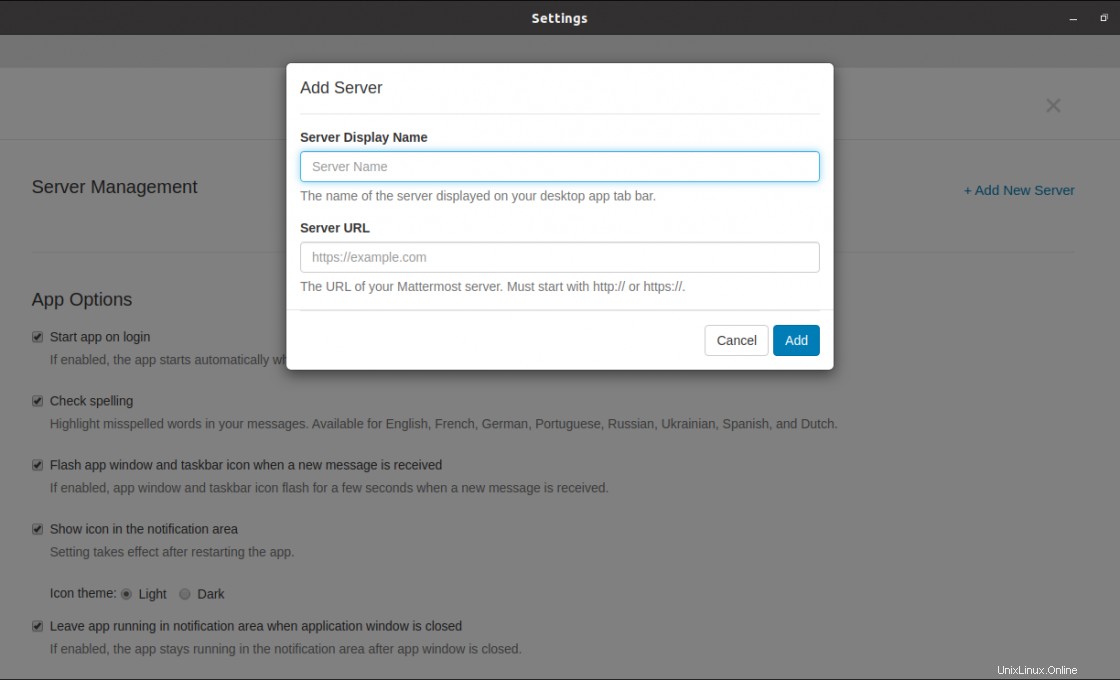
Une fois cela fait, vous pourrez profiter pleinement de l'application.
Vous pouvez également vérifier les options de l'application où vous pouvez configurer certains paramètres.

Supprimer le client de bureau Mattermost
Si vous ne voulez plus que Mattermost soit installé, supprimez-le simplement comme n'importe quelle autre application. Si vous avez utilisé le package DEB, vous devez exécuter :
sudo apt remove mattermost-desktop
Mais si vous avez utilisé le package officiel, il vous suffit de supprimer le dossier avec le fichier compressé.
Il ne restera alors aucune trace de l'application dans le système.
Conclusion
Le client de bureau Mattermost nous permet depuis notre système préféré d'accéder aux ressources fournies par le serveur. Tout cela en étant totalement intégré au système et sans problème de compatibilité.
Alors, que pensez-vous de Mattermost ? l'avez-vous utilisé? laissez-nous un commentaire ?